Содержание
как оплатить подписку App Store и карты
Можно ли пополнить Apple ID Юмани? Напрямую после марта 2023 года сделать это уже не получится. Хотя раньше можно было оплатить через Юмани App Store. Сейчас единственный способ пополнить «яблочный» счет — это вывести деньги на мобильный телефон операторов Билайн или МТС. А уже оттуда перекинуть средства на баланс iOS, чтобы заплатить за подключенные подписки. Как это сделать, сейчас расскажем как можно подробнее.
Как пополнить?
Вопрос, можно ли оплатить подписку App Store Юмани, волнует тысячи пользователей, особенно после блокировок весной 2023 года. Поэтому сразу отметим, что пополнить счет в iOS через электронный кошелек напрямую у Вас сейчас не получится. Хотя раньше эта процедура заняла бы у Вас от силы одну минуту Вашего времени. Сейчас Вам придется идти либо длинным либо дорогим путем.
На сентябрь 2023 года осталось всего 2 варианта, как пополнить Apple ID через Юмани:
- Вывести средства на баланс Билайн или МТС, а уже оттуда перевести их в AppStore.
 Для этого нужно будет привязать номер телефона в способы оплаты.
Для этого нужно будет привязать номер телефона в способы оплаты. - Купить подарочную карту в интернет-магазинах, где принимают электронный кошелек, типа Озон.
Как проходит через Юмани оплата Apple разными способами, разберем дальше подробно.
Через телефон
Длинный путь, как пополнить счет Apple ID Юмани, подойдет тем, у кого есть СИМ-карты Билайн или МТС. Причем сразу отметим, что с Билайн ситуация стабильнее. Если Вы у Вас есть СИМка или Вы готовы ее приобрести приступаем к тому, как пополнить счет:
- Откройте личный кабинет Юмани и авторизуйтесь в нем;
- Перейдите в раздел «Оплата услуг»;
- Кликните по иконке «Сотовый телефон»;
- Введите номер телефона и укажите сумму для перевода;
- Жмите «Пополнить»;
- Система автоматически определит оператора. Проверьте все данные и жмите «Заплатить». И подтвердите списание платежным паролем.
Хорошая новость — комиссия за такой перевод не взимается.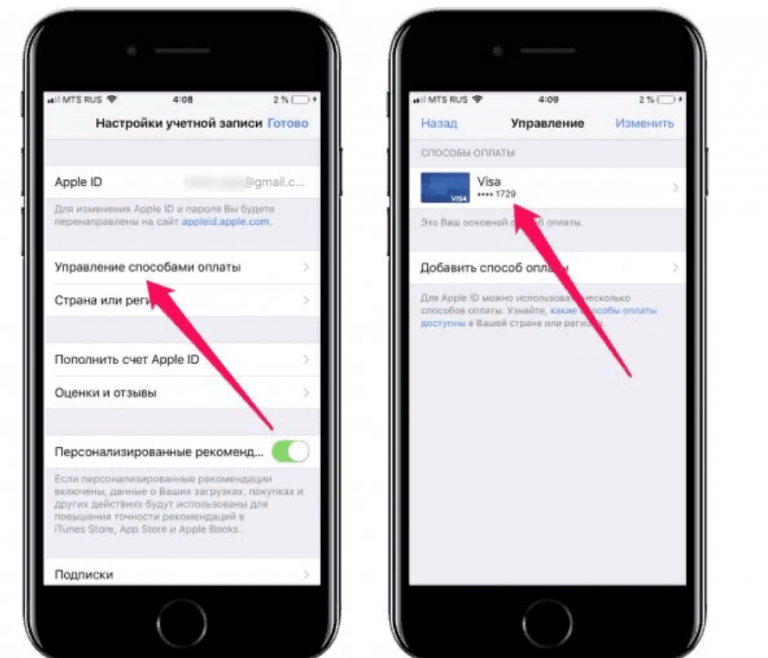
Теперь Вас ждет оплата Apple ID через ЮMoney. Для этого:
- Откройте «Настройки» на Айфоне;
- Кликните по имени пользователя/Apple ID;
- Тапните по разделу «Оплата и доставка»;
- Жмите «Добавить способ оплаты»;
- Выберите «Мобильный телефон», введите номер телефона и сделайте клик «Отправить»;
- На телефон придет код для подтверждения привязки номера. Дождитесь пока на экране высветится, что привязка прошла успешно. После этого можно пополнить счет Apple ID;
- Переходим в AppStore и кликаем по аватарке в правом верхнем углу;
- Кликаем «Пополнить счет»;
- Дождитесь загрузке и укажите сумму для пополнения. При необходимости можете настроить автопополнение;
- Подтвердите списание с баланса Айфона.
Подарочные карты
Еще один вариант, как оплатить AppStore через Юмани, — купить подарочную карту, оплатив ее с помощью электронного кошелька. Сейчас они появились во многих интернет-магазинах (типа Озон, ДНС и тд). Для того, чтобы купить через Юмани подарочные карты Apple, выполните следующие шаги (приведем пример на основе Ozon):
Сейчас они появились во многих интернет-магазинах (типа Озон, ДНС и тд). Для того, чтобы купить через Юмани подарочные карты Apple, выполните следующие шаги (приведем пример на основе Ozon):
- Найдите в интернет-магазине подарочные карты через поиск;
- Выберите тот товар, что подходит Вам по сумме и жмите «Добавить в корзину» вместе с другими товарами, которые Вы хотели бы приобрести и переходите к оформлению;
- В способах оплаты укажите «ЮMoney» и кликните «Оплатить онлайн»;
Кстати, кроме списания со счета электронного кошелька, Вы можете оплачивать покупки с помощью банковской карты, выпущенной в платежном сервисе. Причем не важно, будет это виртуальная кредитка, моментальный или именной пластик. Все они подходят для того, чтобы расплатиться в интернет-магазинах.
- Введите данные для проведения платежа, указанные на экране;
- На подарочной карте будет указан код. Ввести его нужно будет в AppStore, нажав кнопку «Погасить подарочную карту или код».
 Дальше выберите введете ли Вы код вручную или отсканируете его камерой мобильного телефона.
Дальше выберите введете ли Вы код вручную или отсканируете его камерой мобильного телефона.
- Наберите комбинацию цифр и жмите «Активировать». Деньги поступят на Ваш ID и будут дальше расходоваться на оплату покупок и подписок.
Как было раньше?
Раньше оплатить Apple ID было намного проще. Сделать это можно было из мобильного приложения (в подразделе «Развлечения») либо после входа с сайта электронного кошелька в разделе «Оплата услуг». Дальше оставалось только ввести необходимую сумму для списания и укажите, откуда снимать деньги в счет Apple ID: с кошелька либо с привязанной карты.
Еще какое-то время клиенты электронного кошелька использовали возможность расплатиться в AppStore с помощью QIWI. Но к лету 2023 года и этот способ был закрыт. Так что сейчас остался только вариант с СИМ-картой Билайн или МТС и с подарочными картами.
Как теперь платить за сервисы Apple: полная инструкция
После ухода из России платежных систем Visa и Mastercard местные карты перестали действовать для оплаты приложений и подписок в App Store. Компания также ограничила оплату картами «Мир». Кроме того, теперь невозможно пополнить счет покупкой подарочного сертификата через QIWI-кошелек и через номер мобильного телефона у абонентов «Мегафона», Tele2 и Yota. Последняя функция пока продолжает действовать для «Билайн» и МТС. Рассказываем, как в таких условиях не остаться без iCloud и Apple Music.
Компания также ограничила оплату картами «Мир». Кроме того, теперь невозможно пополнить счет покупкой подарочного сертификата через QIWI-кошелек и через номер мобильного телефона у абонентов «Мегафона», Tele2 и Yota. Последняя функция пока продолжает действовать для «Билайн» и МТС. Рассказываем, как в таких условиях не остаться без iCloud и Apple Music.
С мобильного телефона
Средства можно зачислить сразу на год вперед. Для этого нужно зайти настройки айфона, нажать на верхнее поле: Apple ID, iCloud, контент и покупки, зайти в раздел «Оплата и доставка». Затем — «Добавить способ оплаты» и «Мобильный телефон».
Если собираетесь использовать номер телефона, к которому привязан Apple ID, выбрать «Использовать этот номер мобильного телефона». Для оплаты с другого телефона надо выбрать «Использовать другой номер мобильного телефона», ввести номер и подтвердить его с помощью проверочного кода по СМС. После этого в разделе «Оплата и доставка» нажать на «Изменить», перетащить пункт «Мобильный телефон» наверх и нажать «Готово».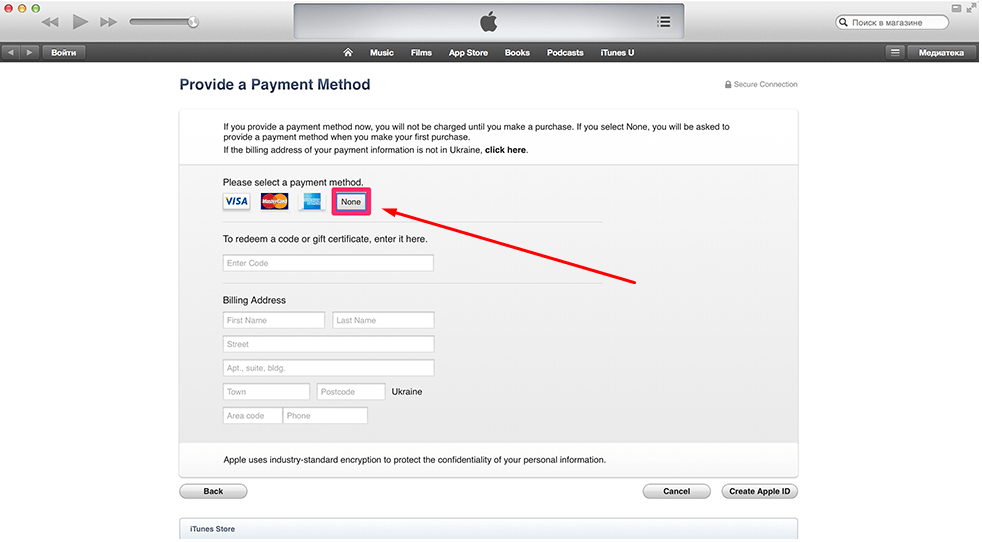 Так мобильный счет станет основным для оплаты рассказывает портал «Сравни».
Так мобильный счет станет основным для оплаты рассказывает портал «Сравни».
Абоненты «Мегафона», Tele2 и других операторов могут привязать для оплаты номер друга или родственника, которые пользуются «Билайн» или МТС. Также можно настроить автоплатеж на счет этого мобильного телефона, подсчитав необходимую сумму для оплаты сервисов.
Со счета Apple ID
Этот способ напрямую могут использовать абоненты «Билайна» и МТС. Чтобы закинуть деньги на виртуальный кошелек Apple ID. Для этого нужно зайти в App Store и нажать на свой профиль. В параметрах учетной записи выберите «Пополнить счет Apple ID». Для списания средств с мобильного телефона в этом случае указать можно любую сумму. Абоненты «Мегафона», Tele2 и других операторов могут пополнить кошелек Apple ID через телефон знакомого или родственника, пользующегося «Билайн» или МТС, а затем отвязать его номер от своего счета.
Для этого надо открыть настройки айфона, нажать на верхнее поле: Apple ID, iCloud, контент и покупки. Зайти в раздел «Оплата и доставка», выбрать «Добавить способ оплаты» и «Мобильный телефон». Затем выбрать «Использовать другой номер мобильного телефона» и ввести номер. После этого в меню «Оплата и доставка» выбрать пункт «Apple ID», кликнуть на «Пополнить счет» и выбрать сумму. Теперь деньги будут списываться с кошелька Apple ID, пока не закончатся.
Зайти в раздел «Оплата и доставка», выбрать «Добавить способ оплаты» и «Мобильный телефон». Затем выбрать «Использовать другой номер мобильного телефона» и ввести номер. После этого в меню «Оплата и доставка» выбрать пункт «Apple ID», кликнуть на «Пополнить счет» и выбрать сумму. Теперь деньги будут списываться с кошелька Apple ID, пока не закончатся.
Подарочные карты
Попросите своих знакомых, которые являются абонентами «Билайна» и МТС, пополнить свой кошелек Apple ID на нужную вам сумму. После этого они смогут перевести деньги на ваш Apple ID с помощью подарочной карты.
Для этого на айфоне, с которого будут переводить средства, надо открыть App Store, нажать на аватар в правом верхнем углу, зайти в настройки учетной записи и выбрать пункт «Отправить подарочную карту по e-mail». К адресной строке лучше указать e-mail, который привязан к вашему Apple ID. Затем выбрать сумму перевода, нажать «Далее», выбрать любой дизайн подарка, проверить данные, нажать «Купить». На указанный e-mail пришлют подарочный код для активации. Если e-mail привязан к Apple ID, то в письме будет кнопка «Использовать сейчас». Деньги зачислятся на ваш счет Apple ID.
На указанный e-mail пришлют подарочный код для активации. Если e-mail привязан к Apple ID, то в письме будет кнопка «Использовать сейчас». Деньги зачислятся на ваш счет Apple ID.
Если адрес не был привязан, нужно скопировать указанный в письме код, зайти в App Store, кликнуть на аватар в правом верхнем углу, выбрать пункт «Погасить подарочную карту или код», ввести код из письма и нажать «Активировать».
Как добавить средства в свою учетную запись Apple ID на iPhone, iPad или Mac
Вы можете добавить деньги в свой Apple ID, чтобы упростить транзакции и лучше отслеживать свои расходы. Мы покажем вам, как это сделать.
Галлей Холтер
Обновлено 24.03.2021
* Этот пост является частью информационного бюллетеня iPhone Life «Совет дня». Зарегистрироваться. *
Вы можете пополнить свой счет Apple ID для покупок в App Store или использовать Apple Pay без использования привязанной карты. Вот как можно напрямую добавить средства в свой Apple ID.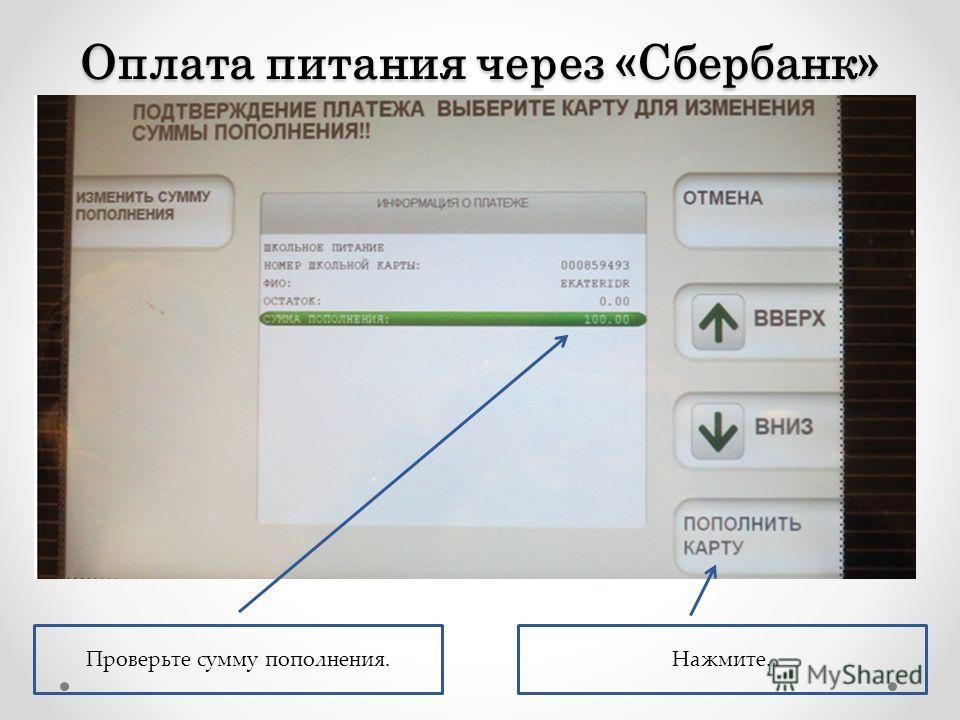 Если вы планируете бюджет своего приложения или покупок в iTunes, вы даже можете пополнить баланс, который хотите потратить, и совершать покупки соответственно.
Если вы планируете бюджет своего приложения или покупок в iTunes, вы даже можете пополнить баланс, который хотите потратить, и совершать покупки соответственно.
Перейти к:
- Как пополнить Apple ID на iPhone или iPad
- Как пополнить свой Apple ID на Mac
Как добавить средства в Apple ID на iPhone или iPad
Сначала мы рассмотрим, как добавить средства в Apple ID на iPhone или iPad.
- Откройте приложение App Store.
- Коснитесь значка профиля в правом верхнем углу экрана.
- Коснитесь Добавить средства в Apple ID .
- Выберите сумму, которую хотите добавить.
- Подтвердите покупку, следуя инструкциям на экране. На моем iPhone я дважды нажимаю боковую кнопку для подтверждения.
- Вы увидите подтверждение того, что средства добавлены.

Связано с: Как сбросить забытый Apple ID и пароль iCloud
Как добавить деньги в свой Apple ID на Mac
Процесс добавления средств Apple в вашу учетную запись немного отличается на Mac или MacBook. Вот как пополнить свой Apple ID на компьютере Mac:
- Откройте App Store .
- Нажмите на значок своего профиля в левом нижнем углу окна.
- Щелкните Просмотр информации .
- Введите свой Apple ID и пароль, если будет предложено.
- Щелкните Добавить деньги на счет .
- Выберите сумму, которую хотите добавить.
- Введите пароль или используйте Touch ID для подтверждения перевода.
- Когда передача будет завершена, вы увидите экран подтверждения.
Добавляя средства в свой Apple ID на iPhone, iPad или Mac, вы можете совершать покупки, следя за тем, сколько вы тратите!
Управляйте своим iPhone за одну минуту в день: зарегистрируйтесь здесь, чтобы получить БЕСПЛАТНЫЙ совет дня, доставленный прямо на ваш почтовый ящик.
Темы
HOW-TO
App Store
Apple Apps
Apple ID
Share Family
ICLOUD
ITUNE
Хранение
Сторонние приложения
.
Халлей — выпускник Университета управления Махариши в 2018 году со степенью бакалавра искусств в области творческого и профессионального письма. В настоящее время она работает над романом о людях, использующих колдовство для уборки своих домов.
Как пополнить баланс учетной записи Apple
Apple предлагает различные способы оплаты для совершения покупок в App Store и Apple Online Store. Как и ожидалось, вы можете заплатить с помощью кредитной или дебетовой карты, но, кроме того, вы также можете заплатить, используя баланс своей учетной записи Apple.
Но что такое баланс учетной записи Apple? Это руководство познакомит вас со всеми необходимыми деталями, начиная с того, как пополнить баланс вашей учетной записи Apple, и со всеми многочисленными продуктами и услугами Apple, которые вы можете приобрести с ее помощью.
Что такое баланс учетной записи Apple и для чего его можно использовать?
Изображение предоставлено Apple.
Баланс учетной записи Apple — это альтернативный способ оплаты продуктов и услуг Apple. Как только вы добавите в него средства, вы сможете использовать его для оплаты продуктов и услуг Apple. Например, вы можете покупать продукты или аксессуары в Apple Store Online или в приложении Apple Store и оплачивать такие подписки, как Apple TV+ и Apple Arcade.
Баланс вашей учетной записи Apple позволяет покупать приложения, игры или покупки внутри приложений в App Store. Вы также можете покупать книги, музыку и фильмы в Apple Books, iTunes или в приложении Apple TV. А если вам нужно дополнительное хранилище iCloud, вы можете перейти на iCloud+ с балансом своей учетной записи Apple.
Однако баланс учетной записи Apple доступен только в определенных странах или регионах. Вы можете перейти на страницу поддержки Apple, чтобы узнать, доступна ли эта функция в вашей стране или регионе и какие альтернативные способы оплаты вы можете использовать с вашим Apple ID, если нет.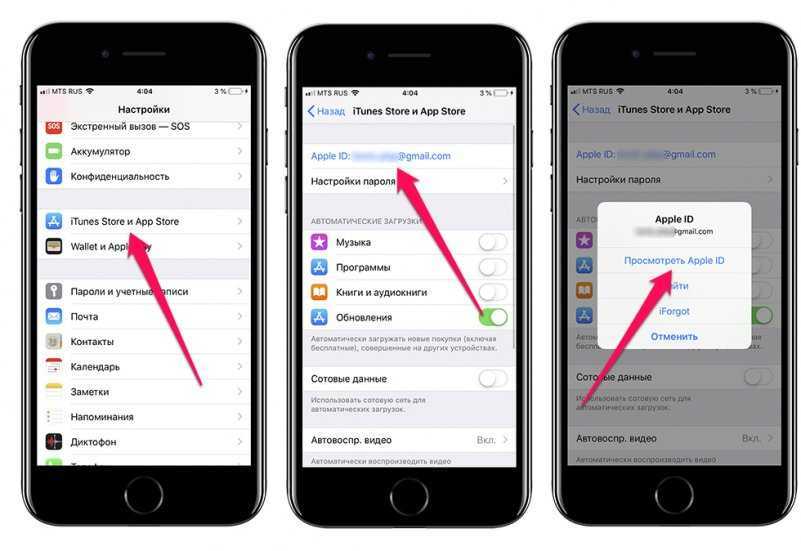 И даже если ваша страна поддерживает это, вам может потребоваться добавить действительный способ оплаты.
И даже если ваша страна поддерживает это, вам может потребоваться добавить действительный способ оплаты.
Если вы пользуетесь службой Apple Family Sharing, члены вашей семьи не могут использовать баланс вашей учетной записи Apple. Когда вы добавляете средства на баланс своей учетной записи Apple, вы единственный, кто может их использовать; это не означает, что вы не можете поделиться своими покупками с семьей.
Ниже мы рассмотрим два способа пополнения баланса вашей учетной записи Apple: путем погашения подарочных карт Apple или внесения средств напрямую.
Как добавить средства в Apple ID с помощью подарочных карт
Если кто-то подарит вам подарочную карту Apple, вы можете обменять ее на баланс своей учетной записи Apple. Здесь мы научим вас, как это сделать на iPhone, iPad, Mac и ПК.
На iPhone и iPad
Чтобы активировать подарочную карту на iPhone или iPad, следуйте этим простым инструкциям:
- Найдите на обратной стороне карты 16-значный код.
 В зависимости от карты вам может потребоваться поцарапать или снять этикетку, чтобы увидеть код.
В зависимости от карты вам может потребоваться поцарапать или снять этикетку, чтобы увидеть код. - Откройте App Store на своем устройстве. Если вы не вошли в систему со своим Apple ID, нажмите кнопку Войти , чтобы сделать это.
- Коснитесь своей фотографии в правом верхнем углу экрана.
- Нажмите Использовать подарочную карту или код .
- Коснитесь Используйте камеру , чтобы записать код подарочной карты. Кроме того, вы можете нажать Введите код вручную , чтобы ввести код подарочной карты. Вас могут попросить войти с вашим паролем, чтобы продолжить. Затем нажмите Готово .
2 изображения
И вот. Как только вы погасите свою подарочную карту, она отобразится на балансе вашей учетной записи Apple. Если вы находитесь в США, когда вы погасите подарочную карту на баланс своей учетной записи Apple, она также появится в вашем приложении Apple Wallet.
На Mac
Чтобы активировать подарочную карту на Mac, вам нужно сделать следующее:
- Откройте App Store.
- Нажмите на свое имя в левом нижнем углу окна. Если вы не вошли в систему, нажмите кнопку Войти , чтобы сделать это.
- Нажмите Погасить подарочную карту .
- Возможно, на этом этапе вам придется ввести свой пароль Apple ID.
- Нажмите Использовать камеру и следуйте инструкциям на экране.
- Вас могут попросить ввести код, если параметр «Использовать камеру» не отображается. После ввода кода вручную нажмите Погасить .
На ПК
Вы также можете использовать подарочные карты на ПК с Windows. Вместо приложения App Store вы будете полагаться на iTunes. Итак, выполните следующие действия:
- Откройте iTunes.
- Нажмите на Аккаунт в строке меню в верхней части окна iTunes.
- Выбрать Погасить .

На этом этапе вам просто нужно ввести данные своего Apple ID, чтобы войти в систему, и следуйте инструкциям на экране.
Как добавить средства в Apple ID с помощью кредитной или дебетовой карты
У вас нет подарочной карты Apple? Без проблем. Вы по-прежнему можете добавлять средства непосредственно на баланс своей учетной записи Apple с помощью кредитной или дебетовой карты, привязанной к вашему Apple ID.
На iPhone и iPad
Чтобы пополнить баланс учетной записи Apple с помощью кредитной или дебетовой карты на iPhone или iPad:
- Откройте App Store на своем устройстве. Если вы не вошли в систему со своим Apple ID, коснитесь Sign In 9кнопку 0017, чтобы сделать это.
- Коснитесь своей фотографии в правом верхнем углу экрана.
- Нажмите Добавить средства на Apple ID или Добавить деньги на свой счет .
- Выберите сумму для добавления к вашему счету. Вы также можете нажать Другое , чтобы добавить пользовательскую сумму.

Следуйте инструкциям на экране. Вас могут попросить войти в систему, чтобы продолжить процесс.
На Mac
Если у вас есть действительный способ оплаты, связанный с вашим Apple ID, выполните следующие действия на своем Mac:
- Откройте App Store. Войдите, используя свой Apple ID, если вы еще этого не сделали.
- Щелкните свое имя в нижнем левом углу окна.
- Нажмите Настройки учетной записи или Просмотр информации в верхней части экрана.
- Возможно, вам придется еще раз войти в систему со своим Apple ID.
- Нажмите Добавить средства или Добавить деньги на странице «Информация об учетной записи», затем выберите сумму, которую хотите добавить. Нажмите на Другое для ввода произвольной суммы.
- Нажмите Далее , затем подтвердите свой выбор.
Apple может попросить вас подтвердить покупку с помощью текстового сообщения или других средств. Итак, держите телефон поблизости, пока вы делаете это.
Итак, держите телефон поблизости, пока вы делаете это.
На ПК
Чтобы пополнить баланс учетной записи Apple с помощью кредитной или дебетовой карты на ПК с Windows, выполните следующие действия:
- Откройте iTunes. Войдите в систему, используя свой Apple ID, если вы еще этого не сделали.
- В строке меню в верхней части окна iTunes выберите Учетная запись , затем Просмотреть мою учетную запись .
- Нажмите Добавить деньги или Добавить средства на странице «Информация об учетной записи» и выберите сумму, которую хотите добавить. Или вы можете выбрать пользовательскую сумму, выбрав Other .
- Нажмите Далее , затем подтвердите свой выбор.
Помимо пополнения баланса учетной записи Apple на ПК с помощью iTunes, вы можете покупать песни и видео, просматривать или обновлять информацию своей учетной записи и просматривать историю покупок.
 Для этого нужно будет привязать номер телефона в способы оплаты.
Для этого нужно будет привязать номер телефона в способы оплаты. Дальше выберите введете ли Вы код вручную или отсканируете его камерой мобильного телефона.
Дальше выберите введете ли Вы код вручную или отсканируете его камерой мобильного телефона.
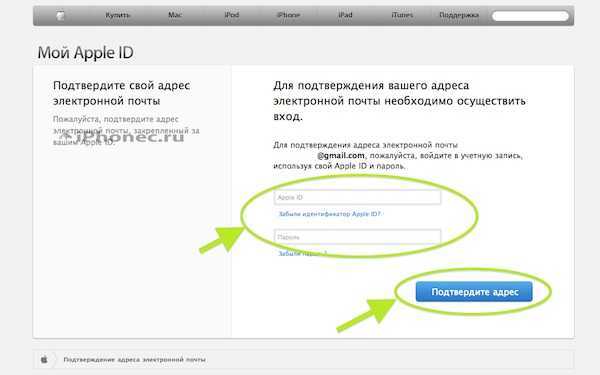 В зависимости от карты вам может потребоваться поцарапать или снять этикетку, чтобы увидеть код.
В зависимости от карты вам может потребоваться поцарапать или снять этикетку, чтобы увидеть код.
